WordPress 更新损坏了我的网站 – 如何防止将来出现损坏
已发表: 2024-06-04我读过很多关于如何保证我的 WordPress 网站安全的建议。 您可能听到的最常见的事情之一就是始终立即更新 WordPress。 我遵循了这个建议,但它破坏了我的网站。
这并不是单个功能被破坏,也不是设计元素错位。 整个网站都瘫痪了; 我什至无法登录 WordPress 仪表板。
我惊慌失措。 我的网站消失了。 我收到了一条错误消息,但这对我来说没有任何意义。 我不知道出了什么问题。
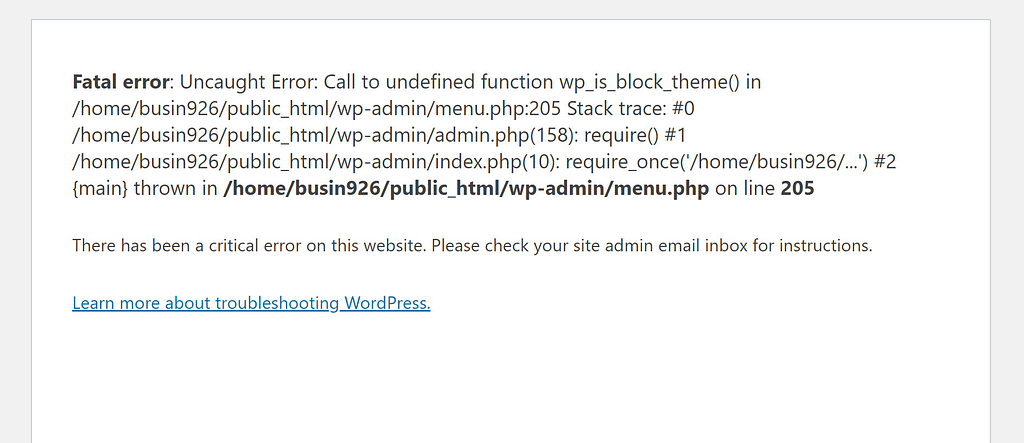
深呼吸几次后,我联系了我的托管公司。 他们恢复了我的网站并克服了危机。 我松了一口气,但我也担心类似的事情会再次发生,尤其是在 WordPress 论坛上看到类似的故事之后:
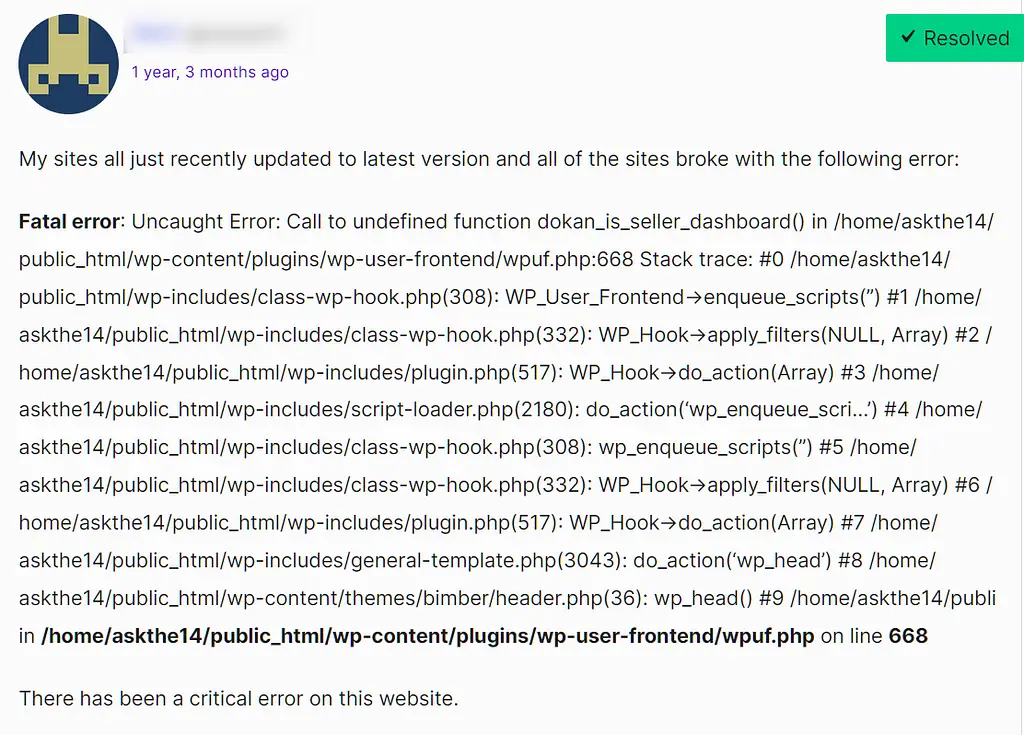
我知道必须有办法避免这种情况,所以我做了很多研究,并提出了一个由五部分组成的过程来安全更新我的网站:
1. 等待
及时更新 WordPress 对于确保网站安全非常重要,因为 WordPress 更新通常包含安全修复程序。 但“及时”并不一定意味着“更新可用时”。
事实上,有几个理由值得等待:
- 确保您的主题和插件已更新以与最新版本的 WordPress 兼容。
- 给 WordPress 团队时间来修复更新本身中的任何破坏网站的问题。
许多人建议等待几周才能更新到 WordPress 的最新版本:

考虑到这一点,我现在总是等待一到两周再安装最新版本的 WordPress。 如果我真的很忙,我什至可能会等待更长时间,因为我想确保我有时间完成完整的更新过程。
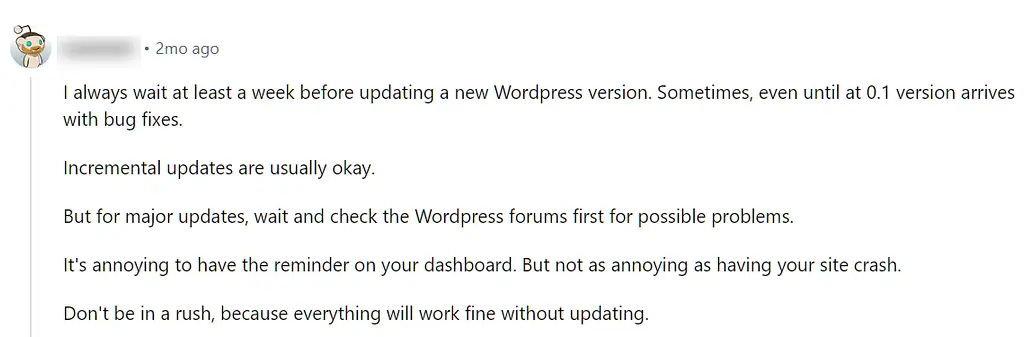
2. 创建站点备份
我做的第一件事是创建一个备份,这是我的网站的副本,如果 WordPress 更新确实破坏了它,可以将其上传到服务器。
从技术上讲,我不必自己做这件事。 我的网络主机与许多网络托管公司一样,提供自动备份。 如果自上次自动备份以来我没有更改任何内容,我可以要求该公司使用它来恢复我的网站。
不过,知道我的计算机上有备份,并且如果需要的话我可以自己恢复它,这让我感到安心。 还有许多适用于 WordPress 的免费备份插件,因此我可以在不离开 WordPress 管理仪表板的情况下创建备份。 我用复印机。
3.更新我所有的“额外”
接下来,我通过 WordPress 管理仪表板的更新区域更新我的主题和网站上的所有插件。 这样做可以确保一切都与新版本的 WordPress 兼容。
如果您的主题或插件没有可用的更新,它们可能与最新版本的 WordPress 不兼容。 我喜欢通过在 WordPress.org 目录中查找插件来仔细检查插件的兼容性状态。 您将在插件页面的右侧看到此列表:
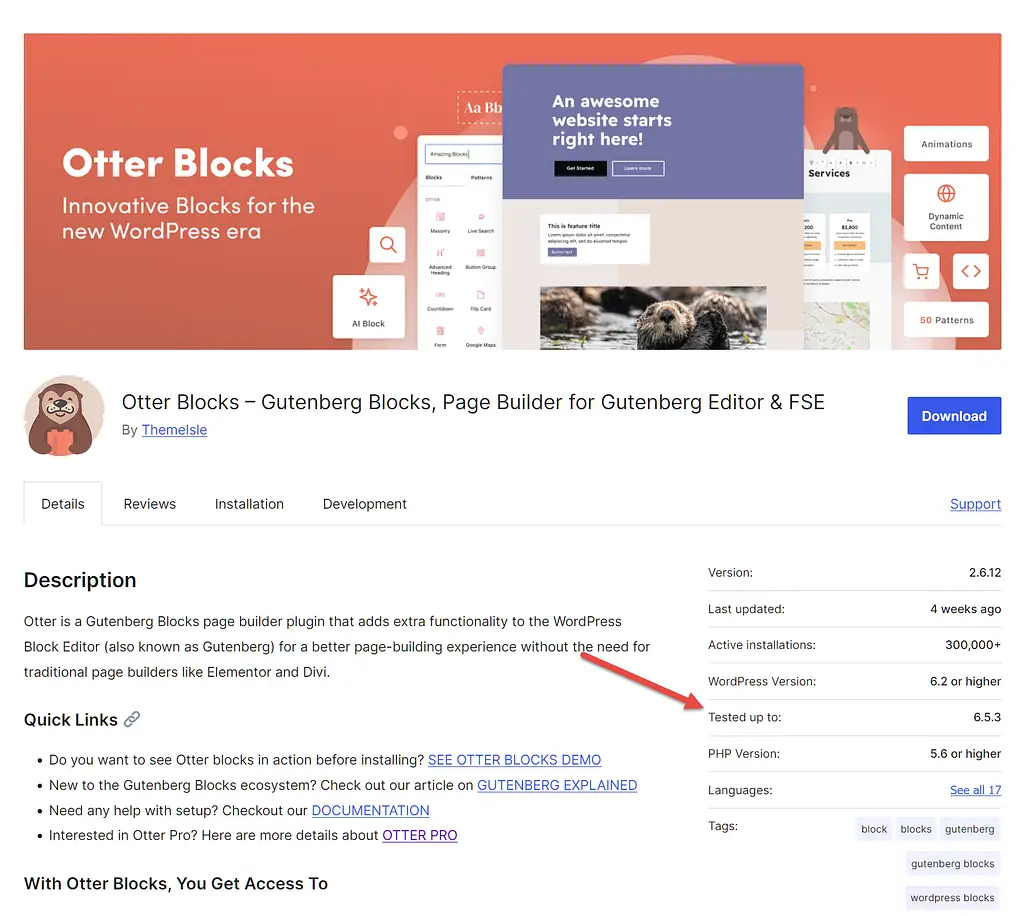
这会向您显示 WordPress 是否已经过最新更新的测试。 如果没有,您有以下几种选择:
- 在更新 WordPress 之前等待一段时间,假设该插件将更新以实现兼容性。
- 不管怎样,更新 WordPress,我希望它能起作用。 WordPress 努力使新版本的软件与旧插件兼容,因此有时这是可行的。
- 请联系插件创建者,了解何时使用最新版本的 WordPress 测试此插件。
- 禁用插件并更新 WordPress; 然后,您可以在几周后检查该插件的状态,看看它是否已经过最新版本 WordPress 的测试。
- 使用已在最新版本的 WordPress 上测试过的类似插件替换该插件。
4.更新WordPress
现在是时候更新 WordPress 本身了! 您可以从 WordPress 管理仪表板的“更新”页面执行此操作。
更新完整的软件可能需要几分钟甚至更长时间,因此我通常会前往不同的选项卡来完成营销或管理任务。 这比焦急地盯着更新页面,担心我的网站是否会再次崩溃要好。
5. 测试站点
自从有人破坏了我的网站以来,我一直对 WordPress 更新有点警惕,因此当更新完成后,我会检查我的网站以确认:
- 文本、图像和其他设计元素均已到位
- 核心页面上的链接有效
- 联系表格和注册表单有效
我的网站非常简单,所以这只需要几分钟。 如果您有很多核心页面或复杂的网站布局,您可能需要留出一两个小时进行测试。
大多数时候,一切都很顺利,我可以继续做当天想做的其他事情。 但有时,还有第六步:

6. 故障排除
如果 WordPress 更新破坏了您的网站,您可以执行以下操作:
- 检查其他人是否也遇到此问题。 WordPress 社区规模庞大且乐于助人,因此您也许能够找到解决方案。
- 请联系房东的客户服务。 他们通常可以找出问题所在并提出解决方案 - 或为您实施。
- 联系插件客户服务。 他们想知道他们的插件在最新版本的 WordPress 中存在的任何问题。 此外,他们可能已经在解决这个问题,并且能够告诉您何时需要修复。
- 禁用/替换导致问题的插件。 您可以对任何对您的网站不完全重要的插件执行此操作。
- 恢复您的网站。 如果所有其他方法均失败,您可以使用在第一步中创建的备份来恢复您的网站,然后再等待几周,直到更新 WordPress。 如果您有权访问 WordPress 管理区域,则可以使用回滚插件。
小心 WordPress 更新!
WordPress 更新通常可以解决很多问题。
它们还可能引发新的问题,有时甚至会完全破坏您的网站——这是我惨痛的教训。
现在,我有了一个通过更新来保证网站安全的流程。 我希望您也能遵循它,这样即使您的网站出现故障,您也可以快速修复它,而不必惊慌。
您在 WordPress 更新时遇到过问题吗? 在下面的评论中分享吧!
